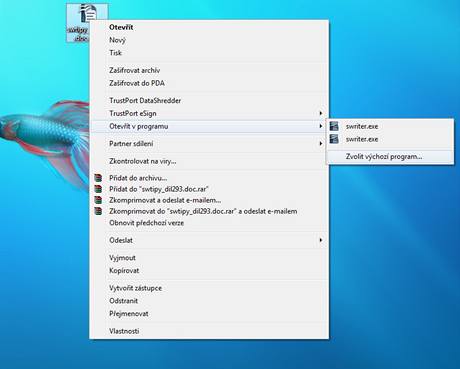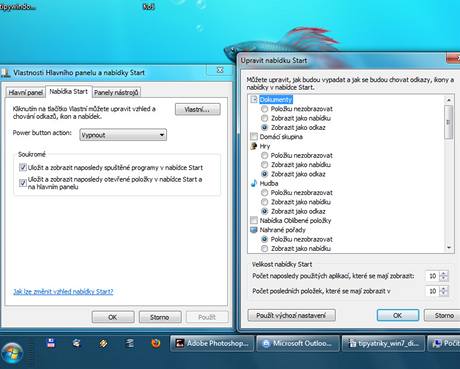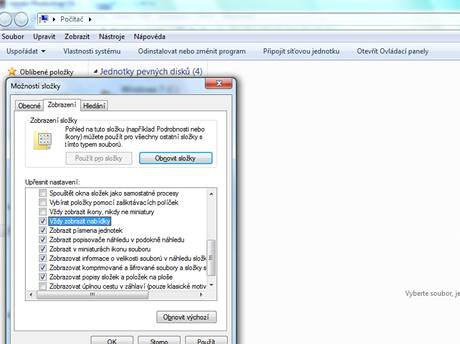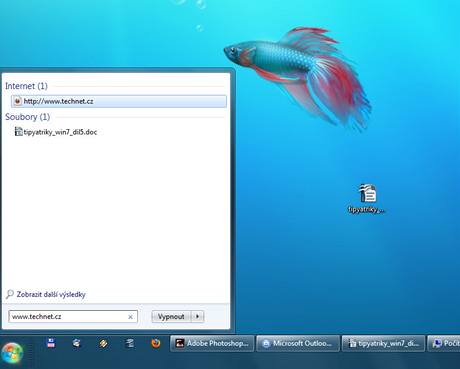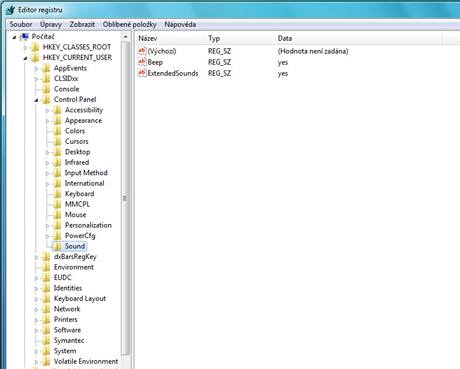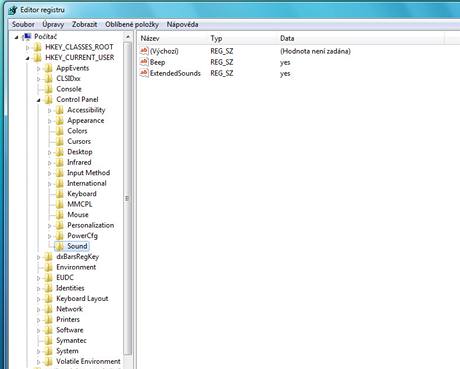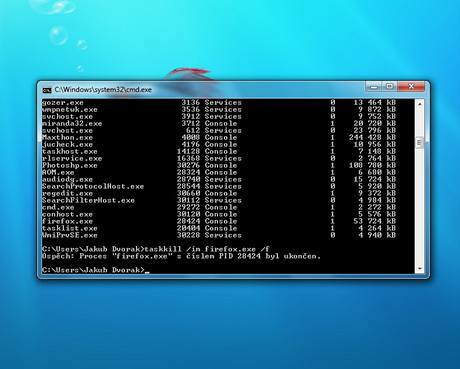Tipy pro začátečníky
Tip 33. - Jak otevřít soubor v jiném než přidruženém programu
Pokud systém Windows narazí na typ souboru, který nezná a neví, jakým programem ho má otevřít, objeví se seznam, v němž si můžete vybrat. V opačném případě ho otevře zaregistrovaným programem.
Přejete-li si ho ovšem otevřít v jiném programu, stačí na soubor kliknout pravým tlačítkem myši. Otevře se dialogové okno a vy najděte položku Otevřít v programu. Zde se zobrazí možné aplikace (podle toho, co máte v PC instalované) nebo máte možnost kliknutím na Zvolit výchozí program otevřít další okno, kde program na disku určíte sami.
Tip 34. - Jak na nabídku Start podle vašich představ
Nabídka Start byla přepracována a vy si ji můžete upravit opravdu podle svého. Klikněte pravým tlačítkem myši na hlavní panel a vyberte volbu Vlastnosti. Zobrazí se okno a vy se přepněte na kartu Nabídka Start.
Zde klikněte na tlačítko Vlastní. Zobrazí se okno, ve kterém máte několik voleb. Můžete tak například měnit zobrazování her, hudby, dokumentů, nastavit možnosti prohledávání či zobrazit anebo skrýt jiné ikony systému Windows.
Tip 35. – Jak trvale zobrazit hlavní nabídku
Pokud jste zvyklí mít hlavní panel zobrazený v Průzkumníku, podobně jako ve Windows XP, a nikoliv po stisknutí F10, pak stačí jedna menší změna. Otevřete Průzkumníka Windows (Windows+E), stiskněte F10 a z hlavního menu vyberte Nástroje –> Možnosti složky. Přepněte se na kartu Zobrazení a v seznamu najděte položku Vždy zobrazit nabídky, tu zatrhněte. Změny potvrďte kliknutím na OK.
Tip 36. – Jak otevřít web z nabídky Start
Většina uživatelů pro zobrazení internetové stránky nejprve otevře prohlížeč a teprve až pak zadá URL adresu stránky. Přitom otvírat prohlížeč není nutné. V nabídce Start stačí napsat do řádku Prohledat programy a soubory adresu stránky (např. www.technet.cz). Po odeslání se otevře ve výchozím browseru.
Tipy pro pokročilé
37. – Jak odstranit položky z panelu Programy a funkce
Standardní cesta pro odebrání jakéhokoliv instalovaného programu v systémech Windows vede přes funkci Programy a funkce (najdete v Ovládacích panelech). Pokud se vám stalo, že jste nějaký software odebrali jiným způsobem (nejméně šetrný je kompletní smazání jeho složky), pak vám jistě ve zmiňovaném panelu zůstal jeho záznam.
Spusťte editor registru (zadejte do řádku Prohledat programy a soubory příkaz regedit a odešlete) a najděte klíč HKEY_LOCAL_MACHINE\SOFTWARE\Microsoft\Windows\CurrentVersion\Uninstall. V něm najdete všechny klíče, které jsou ve skutečnosti položkami v panelu Programy a funkce. Označte ty, které tam nechcete a stiskněte klávesu Delete.
38. - Jak vypnout systémové pípání
Pokud vám vadí varovné pípnutí při systémové chybě Windows, můžete ho vypnout. Klikněte na nabídku Start, vyberte Spustit a do řádku Otevřít vepište regedit. Po otevření okna najděte klíč HKEY_CURRENT_USER\Control Panel\Sound. Na pravé straně dvakrát poklikejte na řádek s názvem Beep a změňte údaj hodnoty z Yes na No. Změny se projeví po příštím restartu PC.
39. - Jak ukončit proces z příkazové řádky
Jestliže se rozhodnete ukončit nějaký běžící proces, můžete tak učinit ze Správce úloh, anebo přímo z příkazové řádky. Spusťte ho (do řádku Prohledat programy a soubory vepište příkaz cmd a odešlete ho). V okně zadejte příkaz tasklist.
Zobrazí se seznam všech běžících procesů s podrobnostmi o nich. Příkazem taskkill /IM jmeno_procesu.exe /F proces ukončíte (např. taskkill /IM firefox.exe /F – ukončí běh Firefoxu).
40. - Jak přichytit Koš na hlavní lištu
Normálně nelze vzít a přichytit ikonku Koše na hlavní panel Windows 7. Ukážeme vám trik, pomocí kterého to jde. Na pracovní ploše klikněte pravým tlačítkem myši a vyberte Nový → Zástupce. Do řádku Zadejte umístění položky vepište %SystemRoot%\explorer.exe shell:RecycleBinFolder a klikněte na tlačítko Další.
Jako název si vyberte třeba Koš a klikněte na Dokončit. Zástupce je vytvořen a vy si můžete vybrat ikonku Koše (vlastnosti zástupce). Nyní Koš uchopte a umístěte na hlavní panel.
Více naDalší tipy a triky pro Windows 7 naleznete na - Windowstipy.cz |